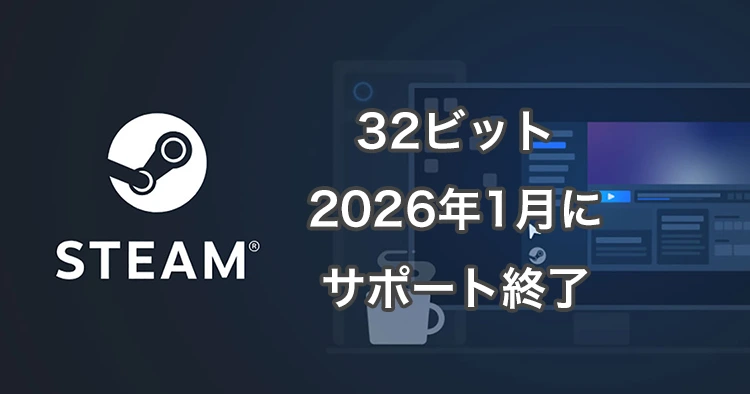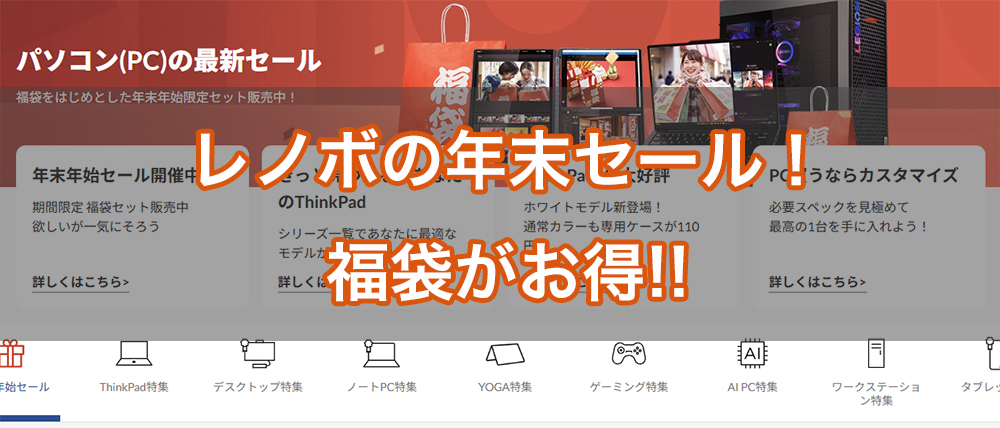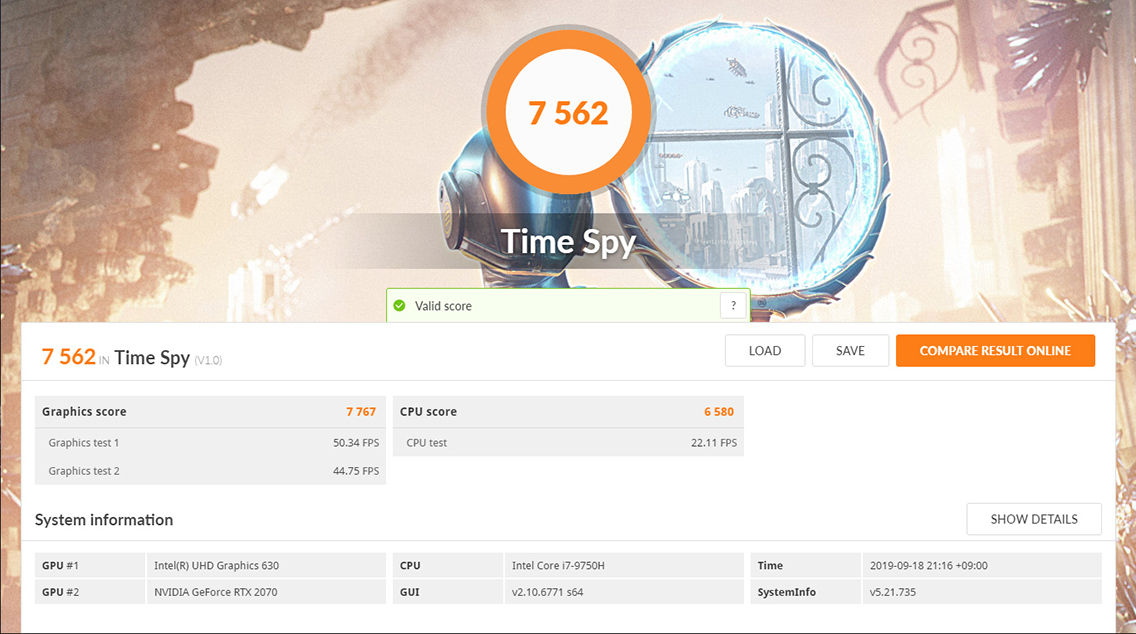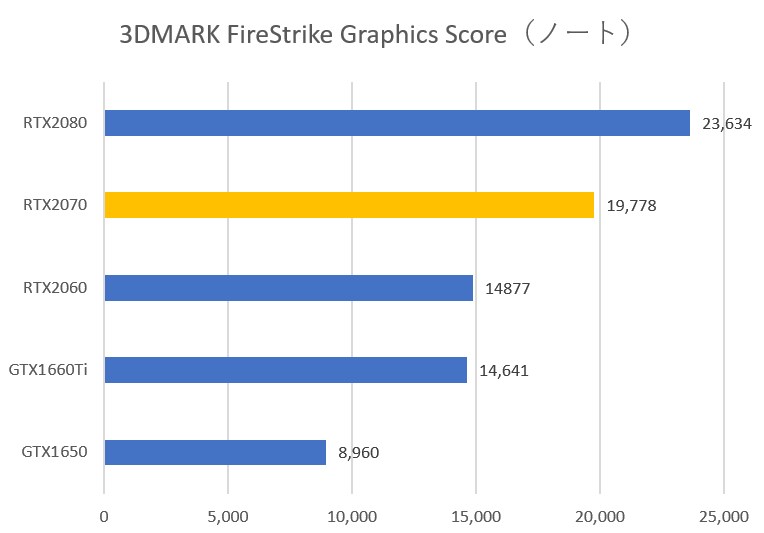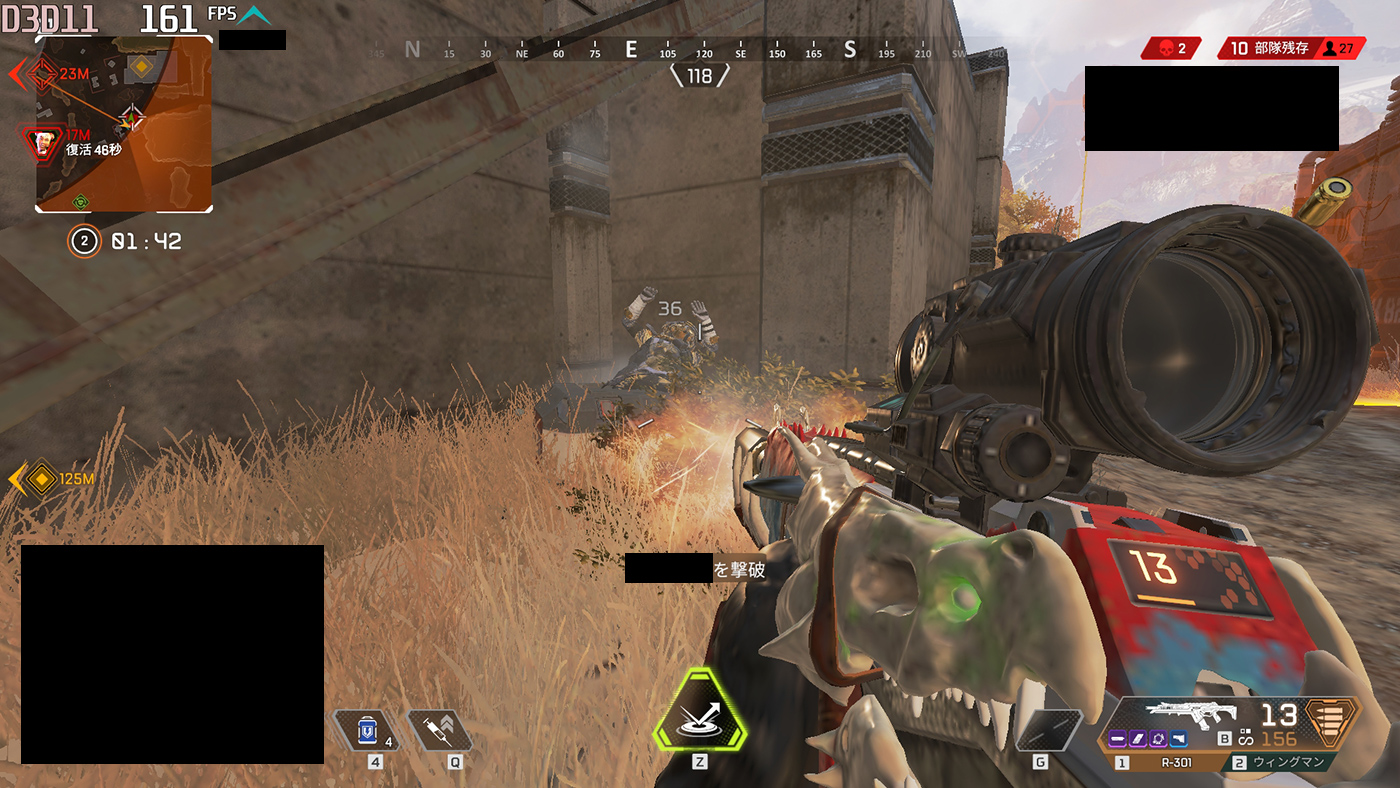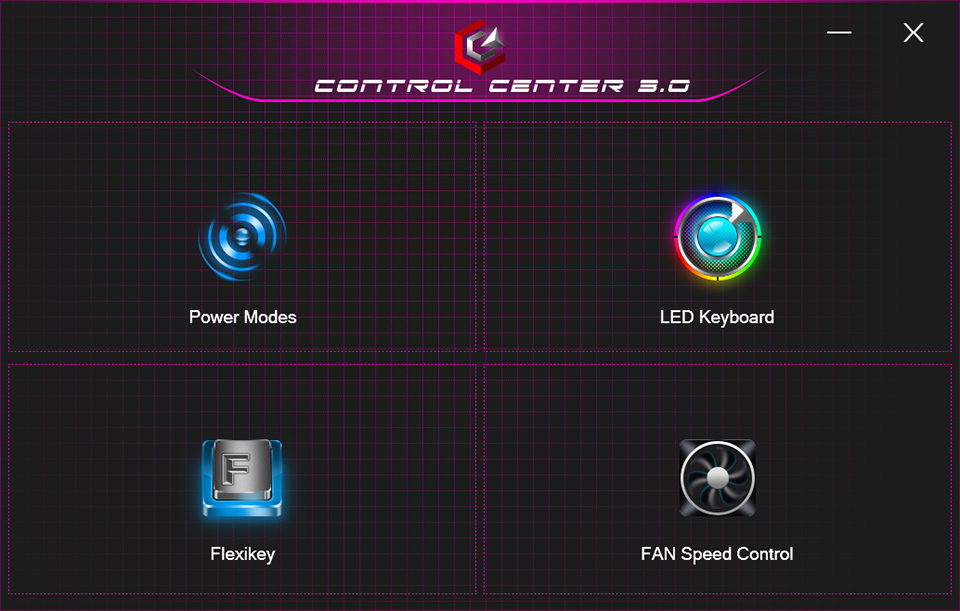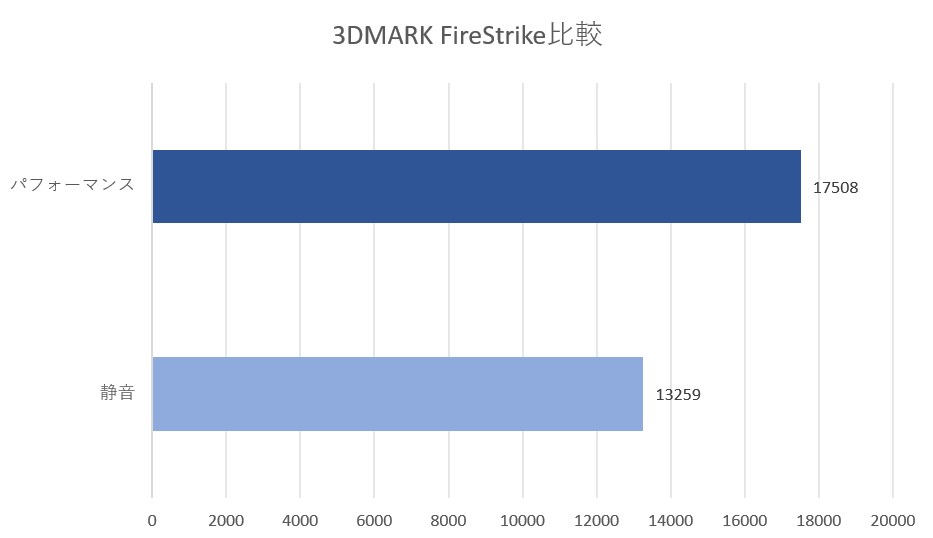マウスコンピューターさんから『NEXTGEAR-NOTE i5750』の実機をお借りしたのでレビューしていきます。
NEXTGEAR-NOTE i5750の特徴は6コア12スレッドで最大4.5GHzのCore i7-9750Hを搭載し、グラフィックボードにはRTX2070が搭載しているので最新ゲームを快適に楽しみたい方におすすめのスペックとなっています。
15.6インチでベゼル薄なので没入感の高い映像体験を楽しめます。ノングレア液晶は長時間プレイで疲労感の低減の効果が見込めて、キーボードのLEDバックライトは夜間時の作業も快適です。
また、リフレッシュレート240Hz液晶搭載なので単体でシューターゲームを快適に行う事が出来るのもNEXTGEAR-NOTE i5750の魅力になります。
EXTGEAR-NOTE i5750の魅力
リフレッシュレート240Hz液晶

一般的なモニターが60Hzですので4倍の240Hz対応です。動きが滑らかになりシューターゲームや動きの速いゲームとの相性が良いです。ゲームに最適な液晶が搭載されています。
ナローベゼル採用なので従来モデルと比較すると小型化しています。持ち運びを想定する場合には嬉しい点でしょう。
タッチパッドの操作性が優秀
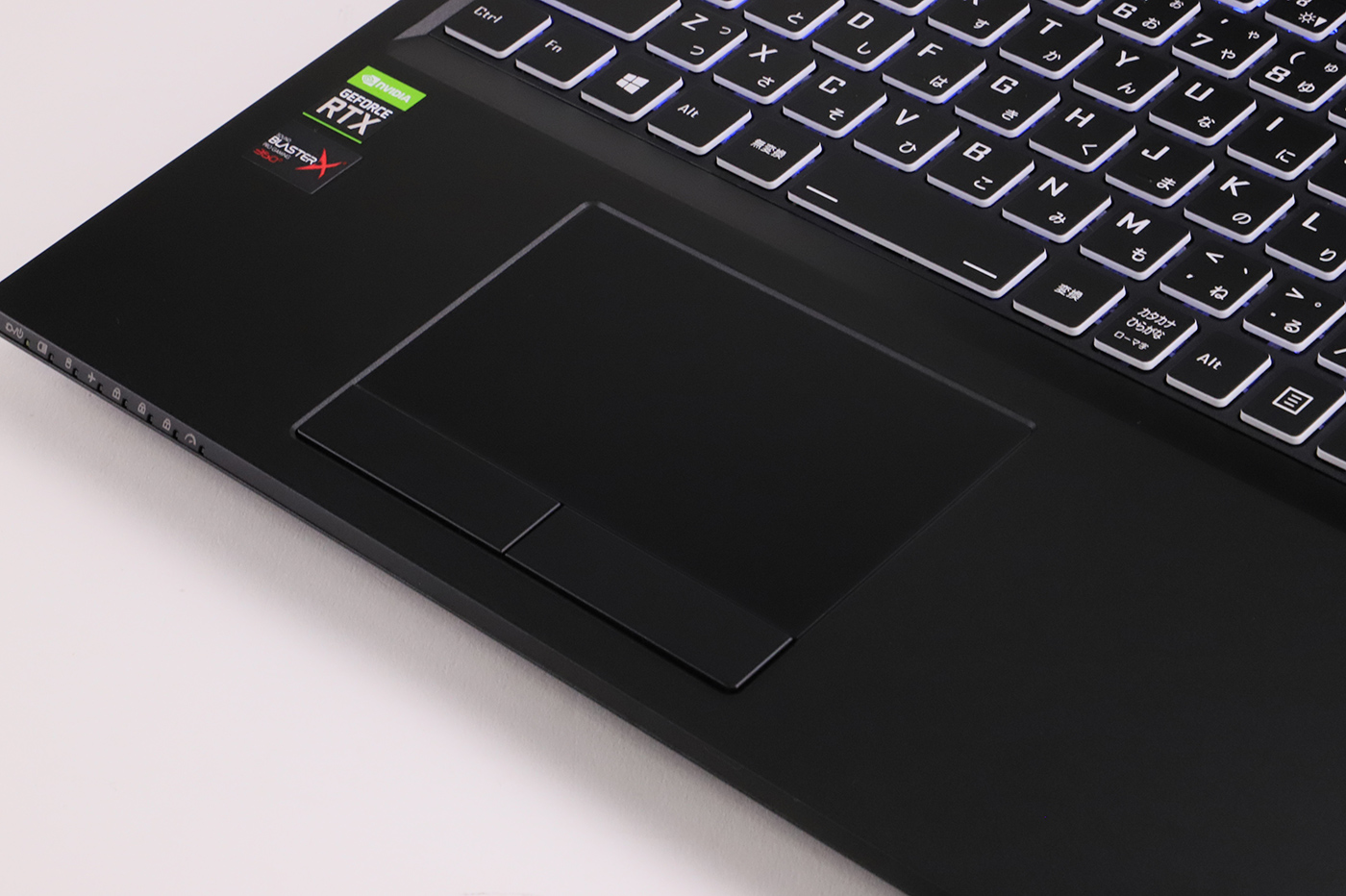
ノートPCの場合には持ち運びができるという最大のメリットがあります。マウスが使えない状況の場合にはタッチパッドを使って操作しますが、操作性が非常に良いです。
ガラス製なのでツルツルした材質で硬く、指滑りが良いので操作していて気持ちが良いです。簡易的な作業でマウスが使えない状況においてもタッチパッドが優秀なのでストレス無く作業が可能でしょう。
GeForce RTX 2070搭載

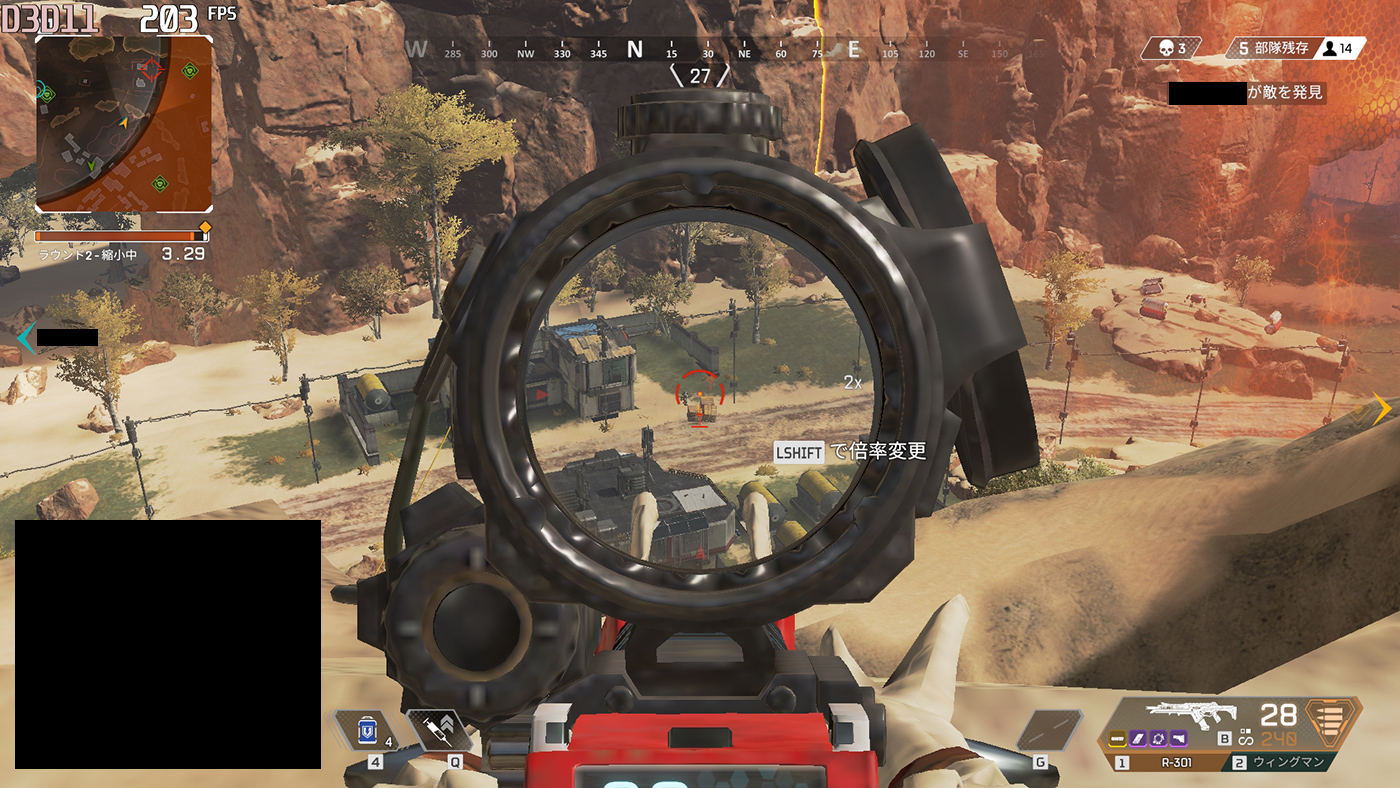
GeForce RTX2070を搭載しているので最新のレイトレーシングに対応しNVIDIA DLSSも対応。ハイスペックモデルなのでシューターゲームも快適にプレイ出来ます。
NEXTGEAR-NOTE i5750のスペック
| NEXTGEAR-NOTE i5750 | ||
|---|---|---|
 |
OS | Windows10 64ビット |
| CPU | Core i7-9750H | |
| グラフィック | GeForce RTX2070(8GB) | |
| メモリ | 16GB | |
| SSD | M.2 SSD 256GB NVMe対応 | |
| HDD | 1TB | |
| 液晶 | 15.6型 フルHDノングレア (LEDバックライト) 1,920×1,080 (240Hz) |
|
| 無線 | IEEE802.11 ac/a/b/g/n (最大433Mbps) + Bluetooth 5モジュール内蔵 | |
| 重量 | 約 2.6kg | |
| 動作時間 | 約 5.6時間 | |
執筆時のスペックになります。現在の商品の詳細や価格については詳細ページにてご確認下さい。
カスタマイズについて
今回はNEXTGEAR-NOTE i5750『GA1』という機種をお借りしています。SSDとHDDのデュアルストレージ構成です。256GBなので512GBにカスタマイズするのもおすすめです。
『GA1-SP』だとHDDが無くてSSD 1TB搭載したモデルです。(執筆時)ノートPCなので機動性を重視するならHDD無しに振り切っても良いかと思います。
メモリ8GBは重量級ゲームの場合には推奨を満たさないゲームが多くなります。逆に32GBはスペックオーバー気味ですが、ゲーム実況をやられる方は32GBモデルを選ぶのもおすすめです。
外観をチェック
15.6型のフルHDノングレアでキレイな液晶です。240対応なのでシューターゲームにも最適。液晶上部には100万画素のWEBカメラが搭載し、無線LANの11acに対応しています。ワイヤレスのイヤホン(Bluetooth 5.0対応)を使ってみましたが音飛び無く快適に使えていました。(IEEE802.11 ac接続時-最大433Mbps)
液晶
iPhoneで撮影。横から見ても綺麗な液晶です。NEXTGEAR-NOTE
i5751シリーズでは4K有機ELパネルのグレアタイプになるのでゲームにはNEXTGEAR-NOTE i5750(本機)のフルHD×240Hzのノングレア液晶のモニターの方がパフォーマンス含めて合致していると思います。
Mini DisplayPort端子もあるので外部モニターと接続してゲームで使用する使い方もOKですが、外部モニターを用意するとなると場所も取ります。
設定を軽くすれば場面によっては144FPS以上出るゲームもあるので、省スペースに環境をまとめたいという方には単体で240Hz対応モニターが装備されているというのは便利でしょう。

シューターゲームで操作感にこだわる場合にはワイヤレスキーボードとワイヤレスマウスを用意した方が快適です。省スペースに収まり快適さも損なわれない使い方ですね。(ゲームでの使用感はデスクトップPCと同等レベル)使わない時はワイヤレスだと片付けるのも簡単です。
15インチのノートPCなので持ち出して普段使いもOKという万能感に溢れるメリットもあるのでパソコンの使い方として総合的に非常にスマートになります。
デスクトップPCは場所を取るので普段の生活に支障が出ないようにゲームと付き合っていきたい方にはノートPCで高速リフレッシュレート液晶搭載のハイスペックモデルの価値は大きいかもしれません。
天板
天板はスッキリしていてスマートな印象です。天板は片手で開閉が可能です。地味に片手で開閉が出来るのは嬉しい点。
左側面
左側面側にはUSB3.0、ヘッドホン出力、マイク入力があります。
右側面
右側面にはUSB Type-C、USB3.0があります。
背面
背面側には有線LAN、HDMI端子、Mini DisplayPort、USB Type-C、USB3.0、電源があります。迫力を増したゲーム体験という意味では大画面TVと接続するのもHDMI端子が装備されているので簡単に持ち運んで接続するという使い方も楽にできます。
裏面

裏面の左下にバッテリーを装着します。
装着はネジで止めるタイプになっていました。ネジは付属しているのでドライバーで止めます。
キーボード
 キーボードは10キー付きです。仕様は107キー、キーピッチ約18.2mm、キーストローク約1.8mmになります。
キーボードは10キー付きです。仕様は107キー、キーピッチ約18.2mm、キーストローク約1.8mmになります。
15カラーのLEDバックライトキーボードが採用されています。LEDイルミネーションは搭載されていませんが、単色の色を変更する事は可能です。

左下にあるタスクバーの検索窓に「LED」と打ち込むと上図の画面が出現しますのでそちらから任意のカラーを選択出来ます。
明るさの変更やキーボードのスリープの有効や無効を設定する事が可能です。付属アプリケーションの「CONTROL CENTER」から呼び出してもOKです。設定が複雑な操作を必要としないので初心者の方でも簡単に使えます。
タッチパッド
タッチパッドは素材が硬くツルツルとして指すべりが良いです。指を置いている場面を撮影した画像になりますが、指が反射しています。ガラス製なので操作性がかなり高い。
重量をチェック

本体の重量は2566gでした。ゲーミングノートPCとしては標準的な重量になります。

ACアダプターの重量は868gでした。本体とACアダプターを合計すると3434gとなります。
ゲーム性能をチェック
3DMARK
| 3D MARK | 項目 | スコア |
|---|---|---|
| Fire Strike | スコア | 17508 |
| Graphics Score | 20395 | |
| Physics Score | 16431 | |
| Combined Score | 8920 | |
| Time Spy | スコア | 7562 |
| Graphics Score | 7767 | |
| CPU Score | 6580 |
3DMarkのFireStrikeはDirectX 11、TimeSpyはDirectX 12のパフォーマンス比較テストになります。G-Tune公式サイトの数値比較になります。RTX2060の数値が掲載されていなかったので当サイトの製品レビューで出たノートPCのスコアを比較したグラフが上図になります。
最新ゲームとなると執筆時の場合にはGTX1660Tiの性能は欲しいです。レイトレーシングなどの最新のグラフィック表現に期待したい方はRTX2060搭載機が下限となってしまいますが本機はRTX2070が搭載されています。
RTX2080搭載モデルは価格が高額になりやすいのでコストとパフォーマンスを考えるとRTX2070搭載機がおすすめです。
ファイナルファンタジー XV
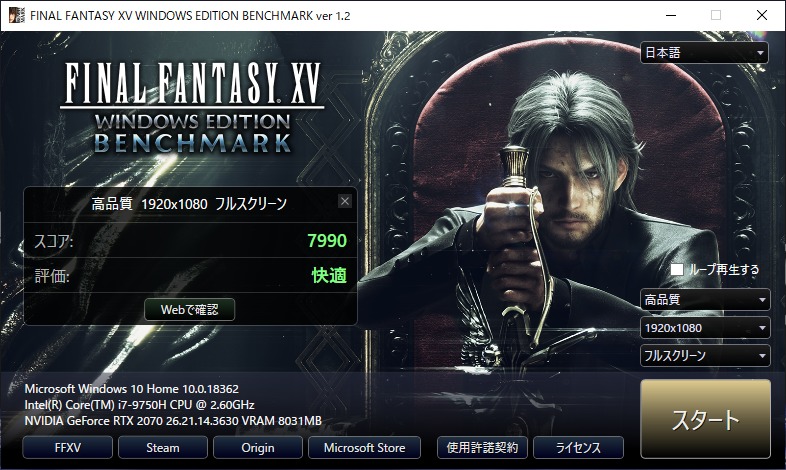
| 解像度 | 設定 | スコア / FPS / 評価 |
|---|---|---|
| フルHD 1920×1080 |
最高 | 7990 / 79 fps【快適】 |
| 高(ノート) | 10102 / 101 fps【とても快適】 | |
| 標準(ノート) | 12492 / 124 fps 【非常に快適】 |
重量級のベンチマークのFF15でも快適評価
ファイナルファンタジー XIV 漆黒のヴィランズ
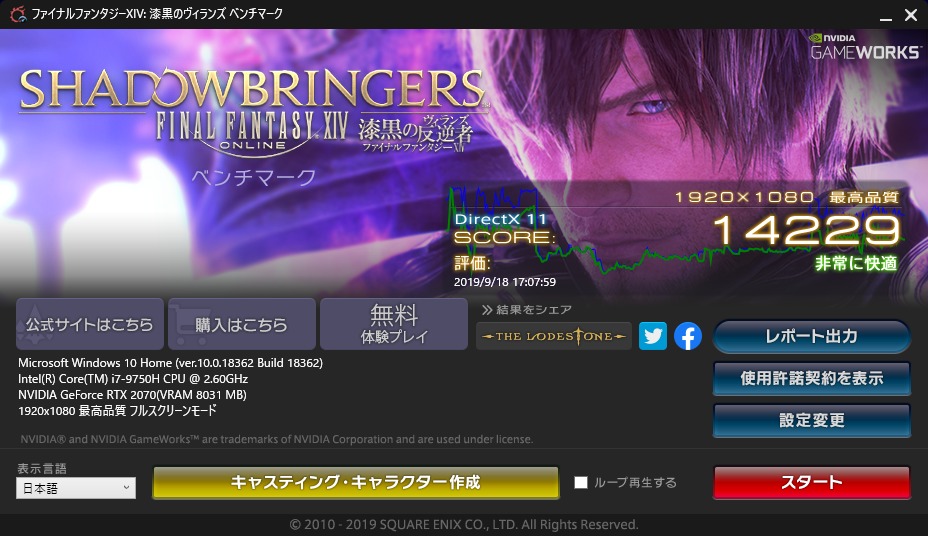
| 解像度 | 設定 | スコア / FPS / 評価 |
|---|---|---|
| フルHD 1920×1080 |
最高 | 14229 / 109 fps【非常に快適】 |
| 高(ノート) | 15875 / 133 fps【非常に快適】 | |
| 標準(ノート) | 16399 / 142 fps 【非常に快適】 |
レポート出力の平均フレームレート
アサシンクリードオデッセイ
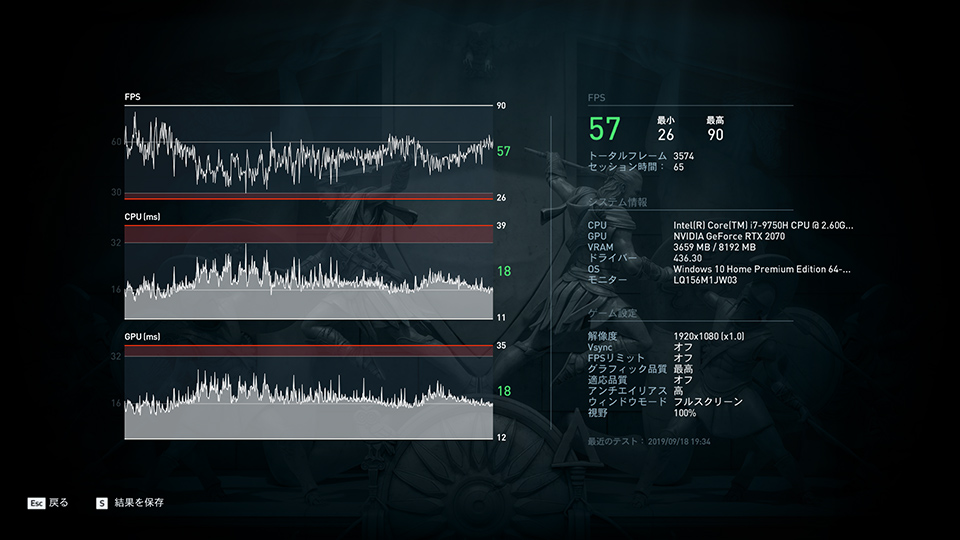
| 解像度 | 設定 | FPS |
|---|---|---|
| フルHD 1920×1080 |
最高 | 57 fps |
| 高 | 70 fps | |
| 低 | 84 fps |
重量級のアサシンクリードオデッセイのベンチマーク結果になります。最高設定で57fps出ているのでRTX2070搭載機は重量級ゲームを快適に楽しみたい方におすすめです。
ボーダーランズ3

2019年9月13日に発売された最新ゲームのボーダーランズ3をDirectX 11でベンチマークを取得しました。ボーダーランズ3にはゲーム内ベンチマーク機能が搭載されています。
| 解像度 | 設定 | FPS |
|---|---|---|
| フルHD 1920×1080 |
バッドアス(最高) | 63 fps |
| 中 | 95 fps | |
| とても低い | 103 fps |
高い画質設定でも快適にプレイ可能で、液晶のパフォーマンスを活かす場合には最低設定もおすすめです。
CONTROL

CONTROLはレイトレーシング対応タイトルです、最新のグラフィック表現もRTX2070搭載モデルなので対応しています。
| 解像度 | 設定 | FPS |
|---|---|---|
| フルHD 1920×1080 |
高(最高) | 60 fps |
| 中 | 83 fps | |
| 低(最低) | 130 fps |
高設定:高設定+レイトレーシング高設定、中設定:中設定+レイトレーシング中設定、低設定:低設定+レイトレーシングオフ。場所はディレクターズオフィスで全てにDLSSを適用しています。レイトレーシング対応タイトルでもDLSS適用する事でパフォーマンスを確保する事が出来ます。
Apex Legends
240Hzの液晶を搭載しているので実感できる場面と言えばシューターゲームになります。動きが滑らかになるので相性が抜群です。NEXTGEAR-NOTE i5750は高いゲーミングパフォーマンスを持っているので設定を軽くすると場面によっては200fpsを超えてきます。
| 解像度 | 設定 | FPS |
|---|---|---|
| フルHD 1920×1080 |
最高 | 123 fps(86) |
| 最低 | 155 fps(126) |
スカルタウンに降下した際のフレームレートです。かっこ内は最小fps。フルスクリーン、視界:90、色覚特性モード:オフ、垂直同期:適用型(1/2レート)、解像度適応の目標fps:0、設定は最高は右に全て設定、最低は左に全て設定になります。
オーバーウォッチ
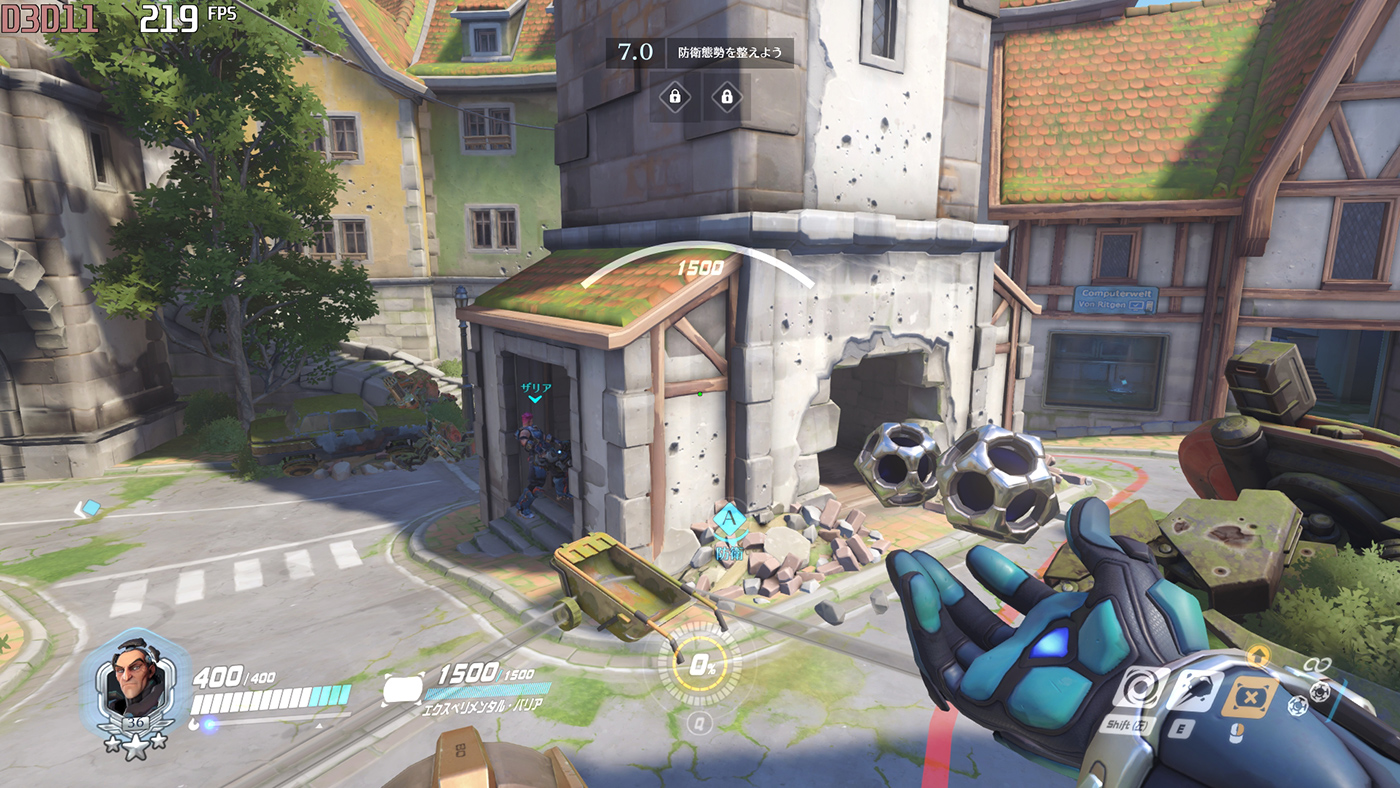
オーバーウォッチでも設定を軽くすると場面によっては200fpsを超えてきます。
| 解像度 | 設定 | FPS |
|---|---|---|
| フルHD 1920×1080 |
最高 | 104 fps(88) |
| 最低 | 198 fps(163) |
MAPはEichenwaldeになります。
レインボーシックスシージ
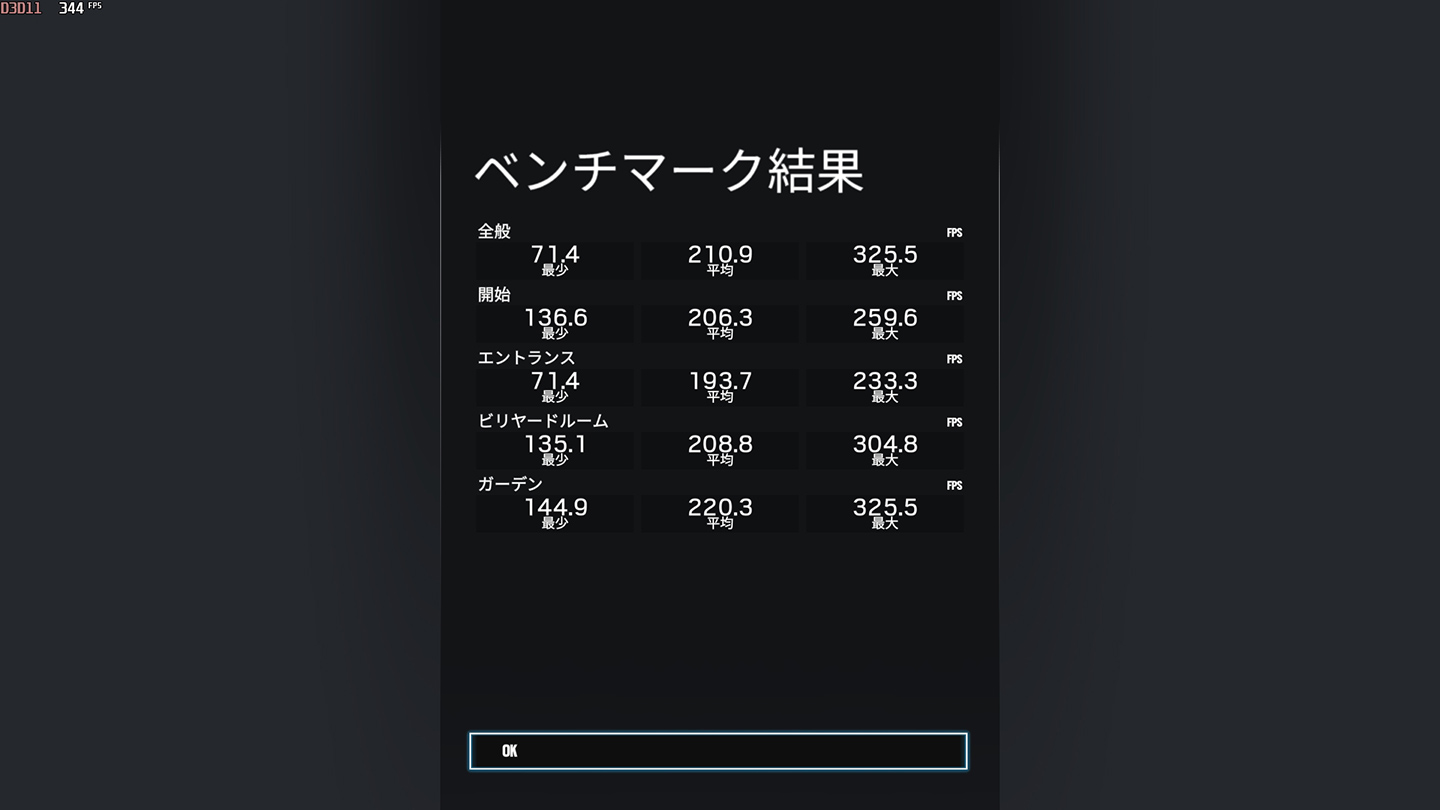
レインボーシックスシージでも設定を軽くすると場面によっては200fpsを超えてきます。
| 解像度 | 設定 | FPS |
|---|---|---|
| フルHD 1920×1080 |
最高 | 157 fps(65) |
| 最低 | 210 fps(71) |
かっこ内は最小FPSです。レンダリングのスケーリングは100に変更しています。ベンチマーク結果の全般の平均fpsと最小fpsになります。
フォートナイト
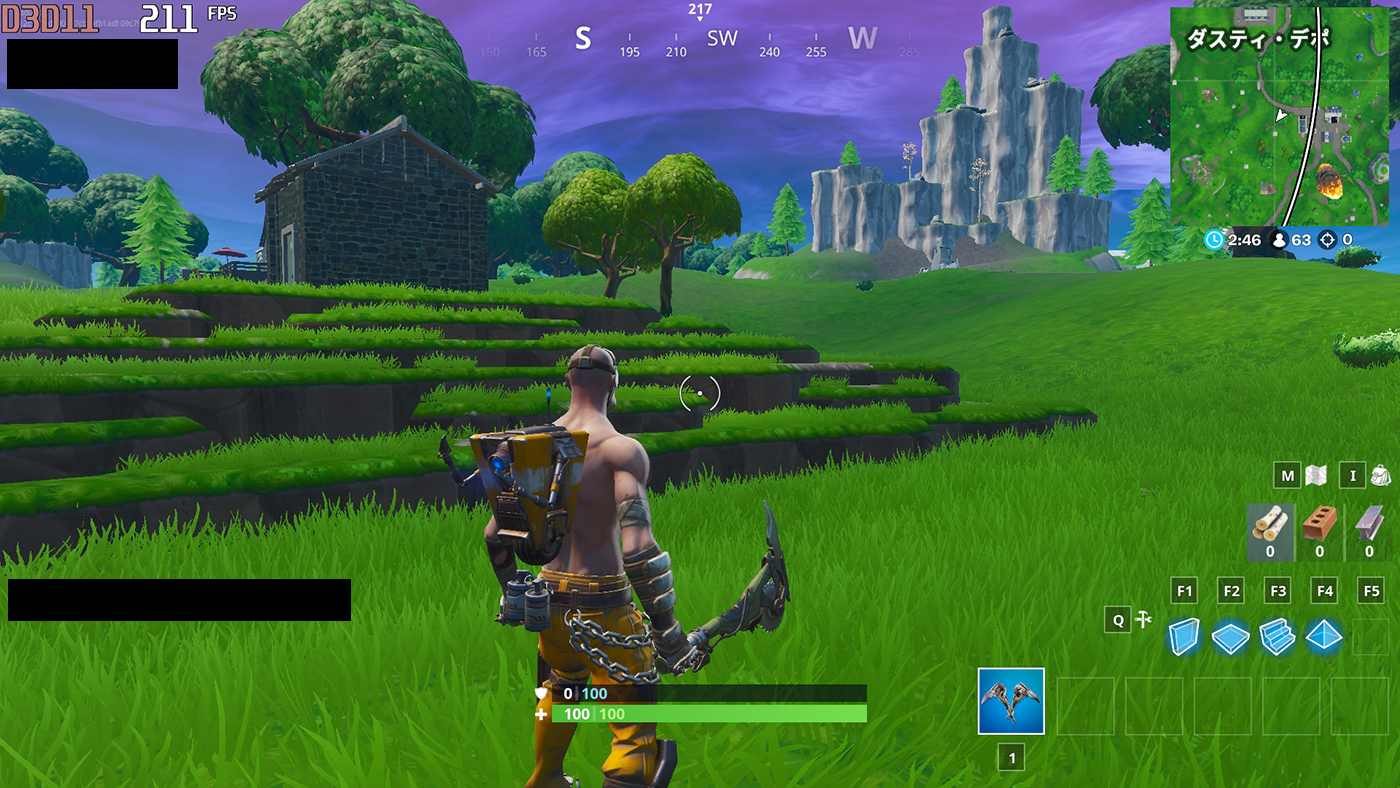
フォートナイトでも設定を軽くすると場面によっては200fpsを超えてきます。
| 解像度 | 設定 | FPS |
|---|---|---|
| フルHD 1920×1080 |
エピック | 123 |
| 高 | 143 | |
| 中 | 165 | |
| 低 | 201 |
場所:ダスティデボにて。3D解像度は100%に変更済み。
RTX2070搭載モデルなので重量級と呼ばれる高い3Dグラフィック性能が必要なゲームタイトルでも快適に動作し、シューターゲームでは画質設定を軽く設定して動きの滑らかな画面で快適にゲームをプレイする事が出来ます。
CPU性能をチェック
CINEBENCH R20
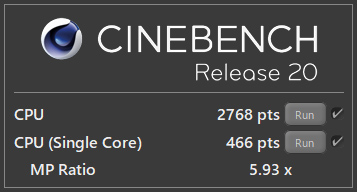
CINEBENCH R20はCinebenchの最新バージョンになります。CPU 2768、CPU(single-Core) 466を記録しました。
ストレージの速度をチェック

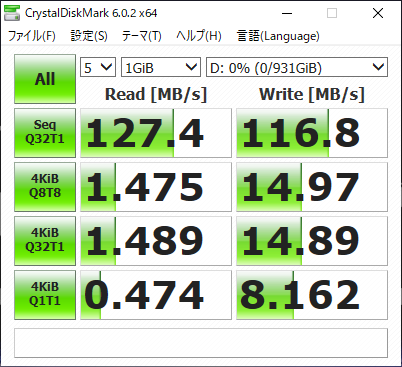
容量は512GBのNVMe対応のSSDが搭載されています。HDDでカクつくゲームもあるのでNVMe SSDはカクつきを抑制する効果があるでしょう。
HDDとのデュアルストレージ構成なので普段使わないゲームなどを保管しておくという使い方やHDDでも快適に動作するゲームを入れておくのも良いでしょう。
消費電力のチェック
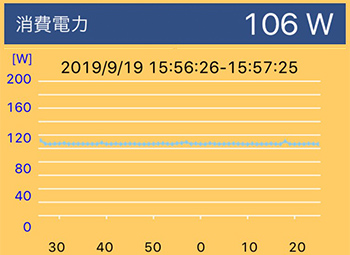
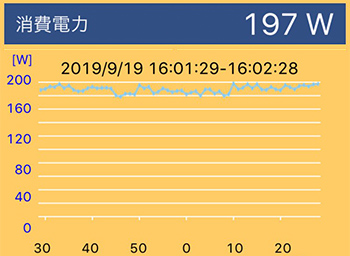
消費電力はワットチェッカー(REX-BTWATTCH1)で計測しています。アイドル時106W、3DMARKのFire Strike実行時には197Wでした。
温度のチェック
筐体の温度
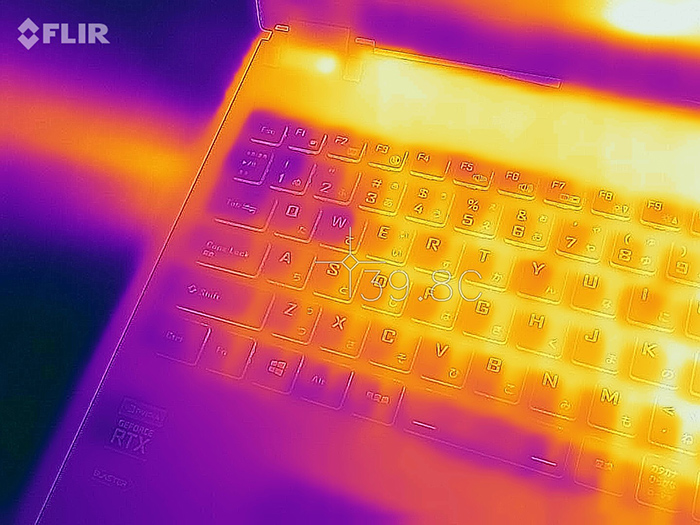
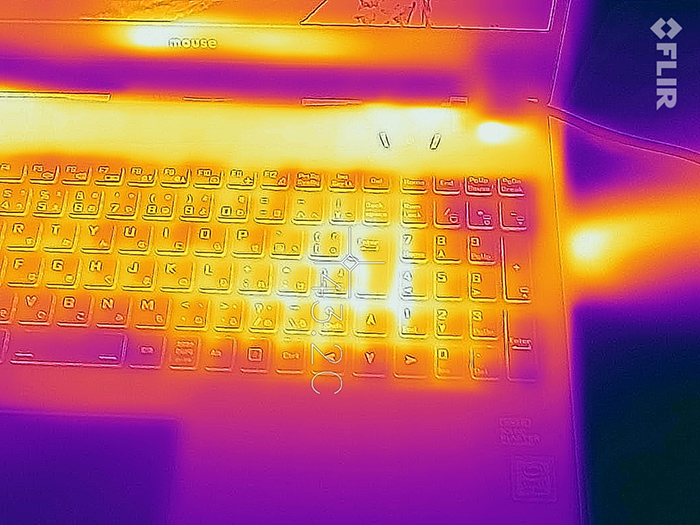

FF14のベンチマークを1時間ループさせた際の温度をチェックしてみました。室温は24℃です。キーボード周辺の最高温度が43℃でWASD周辺が39℃でした。裏面もチェックしてみると41℃でした。
温度的には低い部類です。長時間ノートPCでゲームをプレイしてもほんのり温かい程度でしょう。
内部の温度
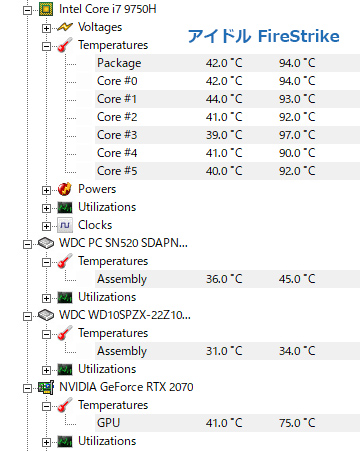
室温24℃環境での計測になります。計測ソフトはHWMONITOR-PROを用いてアイドル時と3DMARKのFireStrikeを実行した際の最大温度になります。15インチノートPCの最大パフォーマンスで100℃いかないので冷却性も十分高いでしょう。
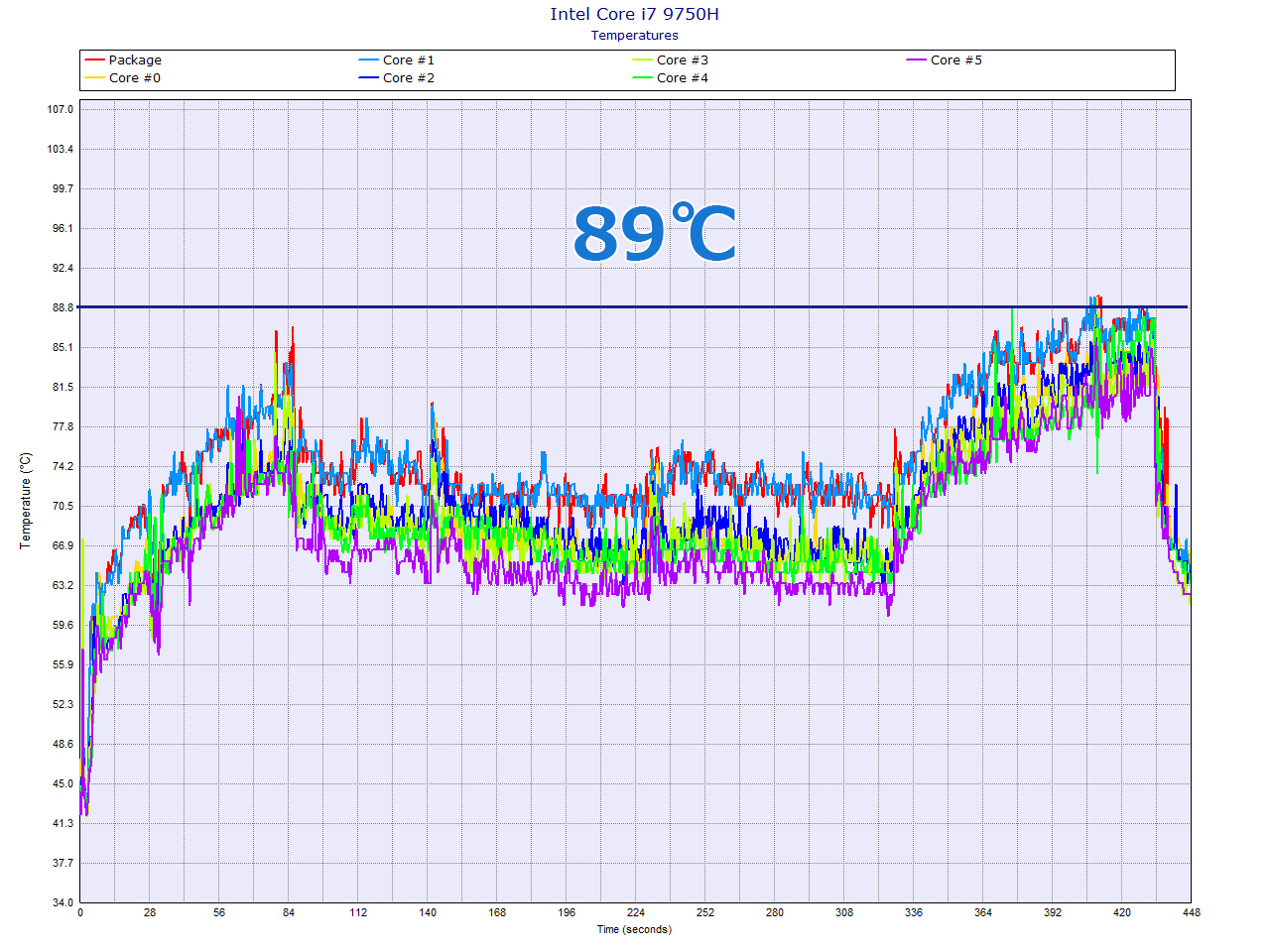
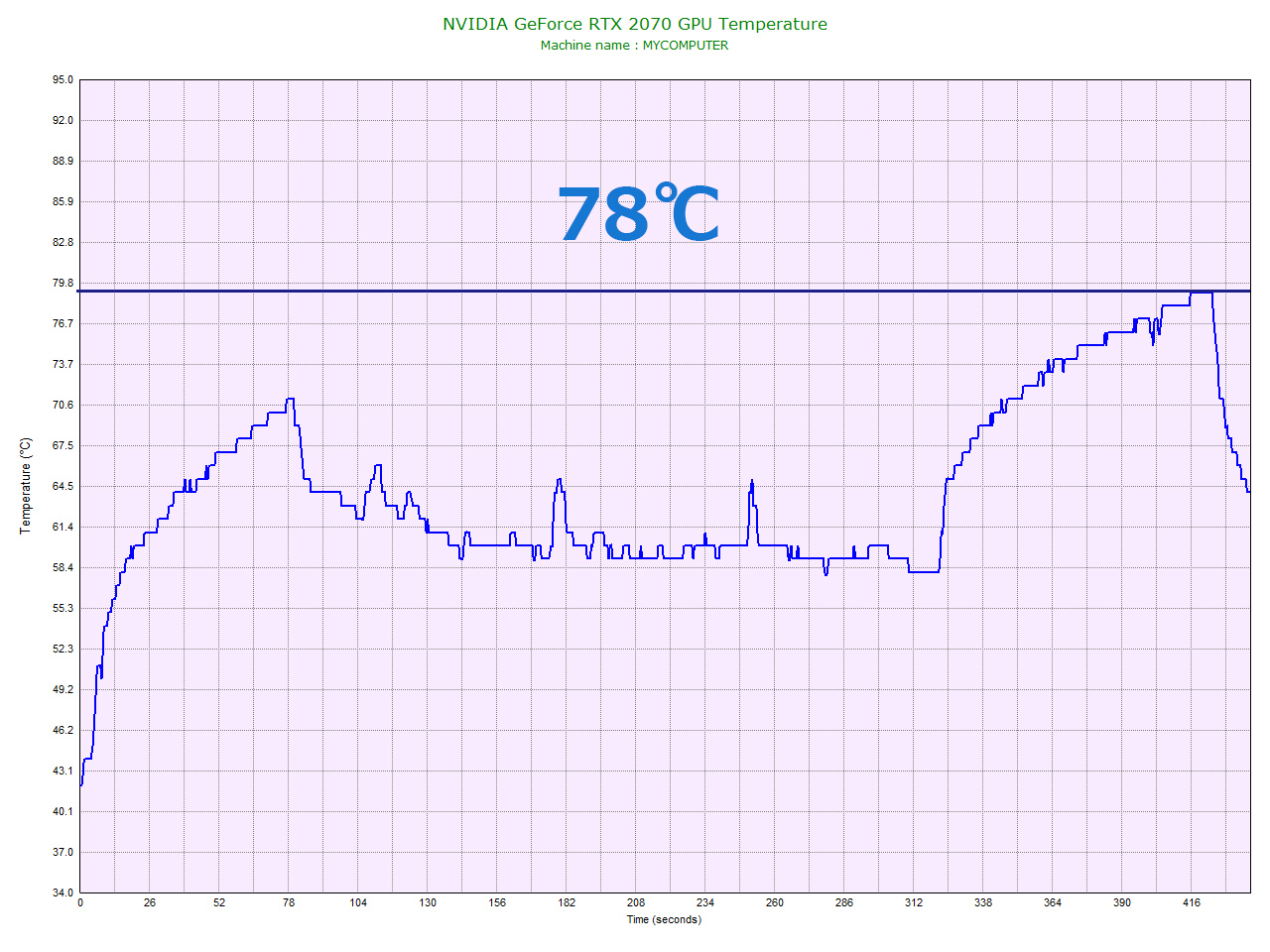
上図はファイナルファンタジー XIV 漆黒のヴィランズのフルHD標準品質のベンチマークを実行した際のCPU温度とGPU温度になります。CPUは最高で89℃前後を推移、GPUは最高で78℃前後となっていました。
静音性のチェック

| アイドル時 | FireStrike実行時 |
|---|---|
| 42.5 db | 54.6 db |
| 静音モード | |
| 42.5 db | 43.1 db |
アイドル時と3DMARKのFire Strikeを実行した時の騒音デシベルを計測しました。無響室で計測した訳で無く、一般的な住宅で計測した数値になっているので参考程度に考えて下さい。
下限が42db程度が限界でした。Fire Strike実行時にはファンが回ってくると、高負荷時のファンの鳴りはデスクトップPCよりも大きいです。
『CONTROL CENTER』というアプリが付属しています。『Power Modes』を選択すると動作モードが選択出来ます。『パフォーマンス』モードに設定すると高いパフォーマンスでゲームを行えますが、ファンが大きく鳴るので静音面では上述の通りです。静音モードにすると個人的には動作音は全く気にならないです。
静音モードにしてどの程度パフォーマンスが落ちるのかという検証も行いました。GTX1660Ti搭載のNEXTGEAR i5565のベンチマークでは12492でしたので総合的なスコアでは上回っていました。静音モードにするとパフォーマンスとしては落ちますが、シーンに合わせて使い分けが出来る点は嬉しいですね。
まとめ

NEXTGEAR-NOTE i5750はゲームの快適さを求めたいという方におすすめです。重量級のタイトルでも60fps確保し、画質設定を下げれば144fps以上を確保できる人気ゲームもあります。
RTX2070の位置づけとしてはハイスペックなモデルになります。コスパを考えるとミドルスペック(GTX1660Ti)もおすすめですが、ゲームをより快適にプレイしたい方はRTX2070搭載モデルはおすすめです。
- ベゼル薄の15インチ搭載モデルが欲しい方
- 240Hz液晶搭載モデルが欲しい方
- RTX2070搭載でゲームを快適にプレイしたい方
- 操作性が高いガラス製のタッチパッドが欲しい方
- 暗所でも快適なLEDによる光るキーボードが欲しい方